win8窗口太大怎么调整?win8调整窗口大小的方法
更新日期:2023-08-25 06:50:03
来源:网友投稿
手机扫码继续观看

win8窗口太大怎么调整?一般情况下,win8窗口太大都是系统默认设置好的,部分用户觉得win8窗口太大,看着很不舒服,那么win8怎么调整窗口大小?可以通过屏幕分辨率来进行设置,下面一起看看win8调整窗口大小的方法。
推荐:win8 64位旗舰版下载
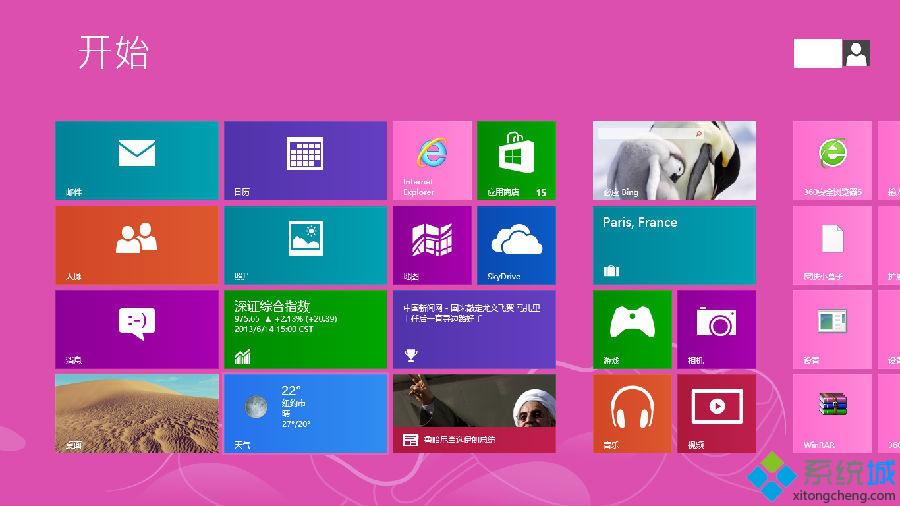
1、桌面空白处单击鼠标右键,选择“屏幕分辨率”;
2、点击“放大或缩小文本和其他项目”;
3、单击屏幕右侧“设置自定义文本大小”;
4、在下拉列表中可以选择默认提供的放大比例,也可手工输入如220%,下面出现预览大小;
5、点击确定--应用后,会提示是否注销;
6、选择“立即注销”,重新登录用户,界面问题变为调整后的大小。
win8调整窗口大小的方法分享到这里了,有需要的用户可以掌握,更多精彩内容欢迎关注系统城!
该文章是否有帮助到您?
常见问题
- monterey12.1正式版无法检测更新详情0次
- zui13更新计划详细介绍0次
- 优麒麟u盘安装详细教程0次
- 优麒麟和银河麒麟区别详细介绍0次
- monterey屏幕镜像使用教程0次
- monterey关闭sip教程0次
- 优麒麟操作系统详细评测0次
- monterey支持多设备互动吗详情0次
- 优麒麟中文设置教程0次
- monterey和bigsur区别详细介绍0次
系统下载排行
周
月
其他人正在下载
更多
安卓下载
更多
手机上观看
![]() 扫码手机上观看
扫码手机上观看
下一个:
U盘重装视频












